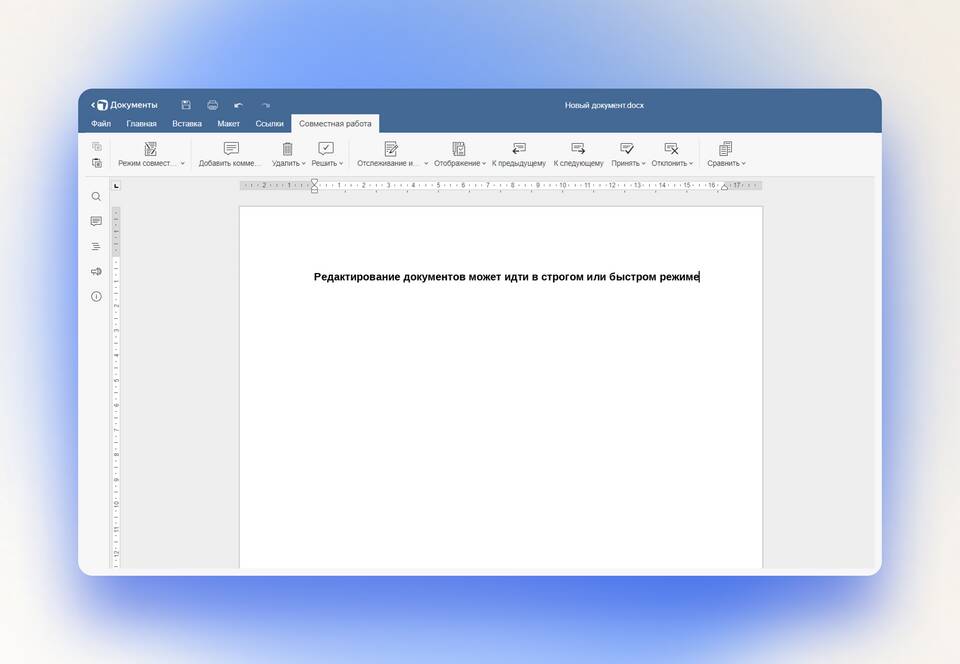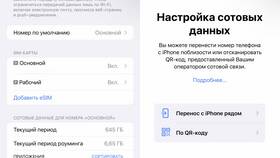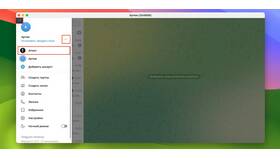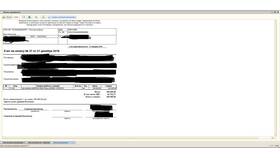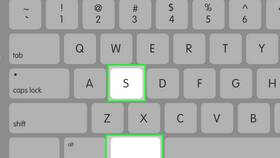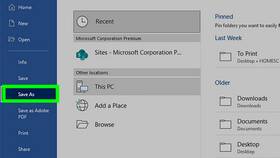| 1. | Google Документы |
| 2. | Microsoft 365 (Word Online) |
| 3. | Dropbox Paper |
| 4. | Notion |
- Откройте Google Диск
- Нажмите "Создать" → "Google Документы"
- Дайте документу название
- Нажмите кнопку "Настройки доступа"
- Выберите "Доступно для всех с ссылкой" или укажите конкретных пользователей
- Определите уровень прав (редактирование, комментирование, просмотр)
- Скопируйте ссылку для общего доступа
| 1. | Откройте Word Online |
| 2. | Создайте новый документ |
| 3. | Нажмите "Поделиться" в правом верхнем углу |
| 4. | Введите email участников или получите ссылку |
- Режим реального времени с отображением курсоров участников
- История изменений с возможностью отката
- Комментарии и чат для обсуждения
- Уведомления об изменениях
- Определите роли участников (редакторы, наблюдатели)
- Установите правила именования версий документа
- Используйте систему комментариев для обсуждения правок
- Регулярно создавайте резервные копии
| Google Документы | Бесплатно, лучшая поддержка одновременного редактирования |
| Microsoft 365 | Требуется подписка, полная совместимость с Office |
| Dropbox Paper | Простота использования, интеграция с Dropbox |
Важная информация
При работе с общими документами важно учитывать конфиденциальность информации. Ограничивайте доступ только необходимым участникам и регулярно проверяйте настройки общего доступа. Для важных документов используйте двухфакторную аутентификацию и историю версий.